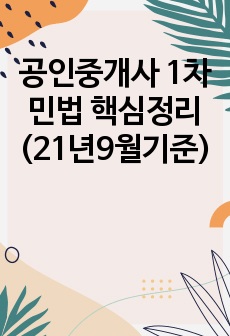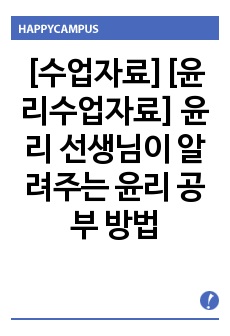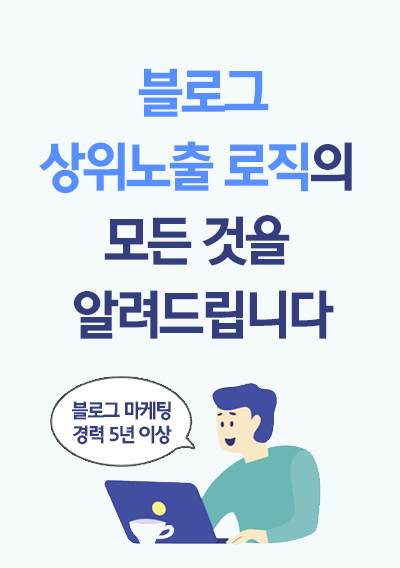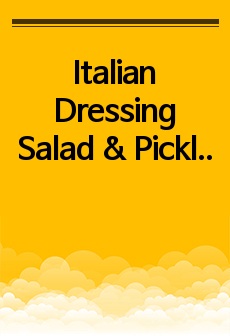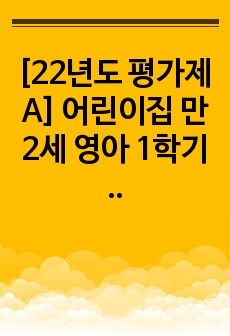언제, 어디서나 업무의 효율을 높이는 Excel 2016 과제 A
- 최초 등록일
- 2022.11.15
- 최종 저작일
- 2022.11
- 1페이지/
 MS 엑셀
MS 엑셀
- 가격 3,000원

소개글
"언제, 어디서나 업무의 효율을 높이는 Excel 2016 과제 A"에 대한 내용입니다.
목차
문제 1. 다음 조건에 따라 수식을 작성하고 서식을 지정하시오. ☞ [부서별 현황] 시트
문제 2. 숫자 데이터가 입력된 셀(B3:E8)에서 100 이상은 파란색 굵게, 85 미만은 빨간색 기울임꼴을 지정하시오. ☞ [부서별 현황] 시트
문제 3. 다음과 같이 함수를 작성하시오.
☞ [성적표] 시트
문제 4. 다음과 같이 텍스트 나누기를 실행하고 스파크라인을 작성하시오.
☞ [산림현황] 시트
문제 5. 다음 조건에 따라 고급 필터로 데이터를 추출하시오.
☞ [시간외근무] 시트
문제 6. 다음 조건에 따라 데이터를 복사하고 아래 그림과 같은 차트를 작성하시오.
☞ [시간외근무] 시트, [차트] 시트
본문내용
문제 1. 다음 조건에 따라 수식을 작성하고 서식을 지정하시오.
(1) 합계[F3:F8]셀에 날짜별 부서의 합계를 계산하시오.
(2) F9 셀에는 [F3:F8]셀의 합계를 구하시오.
(3) 비율[G3:G8]셀에 총 합계에서 날짜별 합계가 차지하는 비율을 구하시오. (합계/총합계)
(4) [A9:E9]셀은 병합하고 가운데 맞춤을 지정하시오.
(5) 날짜[A3:A8]셀에 '2016년 5월 1일 토요일' 형태의 날짜 서식을 지정하시오.
(6) 비율[G3:G8]셀에 백분율 형식을 지정하되 '12.0%'와 같이 소수점 첫째 자리까지 나타나도록 하시오.
문제 2. 숫자 데이터가 입력된 셀(B3:E8)에서 100 이상은 파란색 굵게, 85 미만은 빨간색 기울임꼴을 지정하시오. ☞ [부서별 현황] 시트
문제 3. 다음과 같이 함수를 작성하시오.
☞ [성적표] 시트
(1) 순위[H2:H20]에 각 사람의 총점에 따른 순위를 구하되, 동점일 경우 평균 순위가 나타나도록 하시오.
(2) 학점[I2:I20]에 [A23:I24]셀에 따른 학점을 구하시오. (HLOOKUP 함수 사용)
문제 4. 다음과 같이 텍스트 나누기를 실행하고 스파크라인을 작성하시오.
☞ [산림현황] 시트
(1) [A4:A19] 셀의 데이터를 공백을 기준으로 텍스트 나누기를 실행하여 E열까지 나타나도록 하시오.
(2) [F4:F19]셀에 열 스파크라인을 삽입하시오.
문제 5. 다음 조건에 따라 고급 필터로 데이터를 추출하시오.
☞ [시간외근무] 시트
(1) 대리와 과장 중 시간외근무가 20 이상인 데이터를 추출하시오.
(2) 조건은 G3셀부터 입력하시오.
(3) 추출한 데이터는 성명, 직급, 시간외근무 열만 [G8] 셀부터 나타나도록 하시오.
문제 6. 다음 조건에 따라 데이터를 복사하고 아래 그림과 같은 차트를 작성하시오.
☞ [시간외근무] 시트, [차트] 시트
(1) 문제 5에서 추출한 데이터를 '차트' 시트의 [A1]셀부터 나타나도록 복사하시오.
(2) 복사한 데이터의 성명과 시간외근무 데이터를 이용하여 3차원 묶은 세로 막대형 차트를 작성하시오.
(3) 작성한 차트는 [A10] 셀부터 나타나도록 하고 차트 제목은 나타나지 않도록 하시오.
참고 자료
없음